Sony DSC-F77 – страница 2
Инструкция к Фотоаппарату Sony DSC-F77

Задание размера неподвижного изображения
2272
2272x1704
2272(3:2)
1600x1200
1280x 960
Съемка неподвижных изображений
640 x 480
IMAGE SIZE
MODE
MOD
MENU
1
2
, Установите переключатель
, Выберите (IMAGE SIZE)
MODE в положение ,
с помощью кнопки
поверните объектив, чтобы
управления b.
включить питание, а затем
При помощи кнопки
нажмите кнопку MENU.
управления v/V выберите
требуемый размер
Появится меню.
изображения.
• Эту операцию также можно выполнить,
Размер изображений установлен.
даже если переключатель MODE
установлен в положение P или SCN.
После завершения настройки
• Дополнительную информацию по
параметров нажмите кнопку MENU.
размеру изображения см. на стр. 34.
Меню исчезнет с экрана.
• Выбранное значение размера
изображения будет сохранено, даже если
выключить фотоаппарат.
RU
21
E
2272
2272x1704
2272(3:2)
2272x1704
1600x1200
2272(3:2)
1600x1200
1280x 960
1280x 960
640 x 480
640 x 480
IMAGE SIZE
MODE
IMAGE SIZE
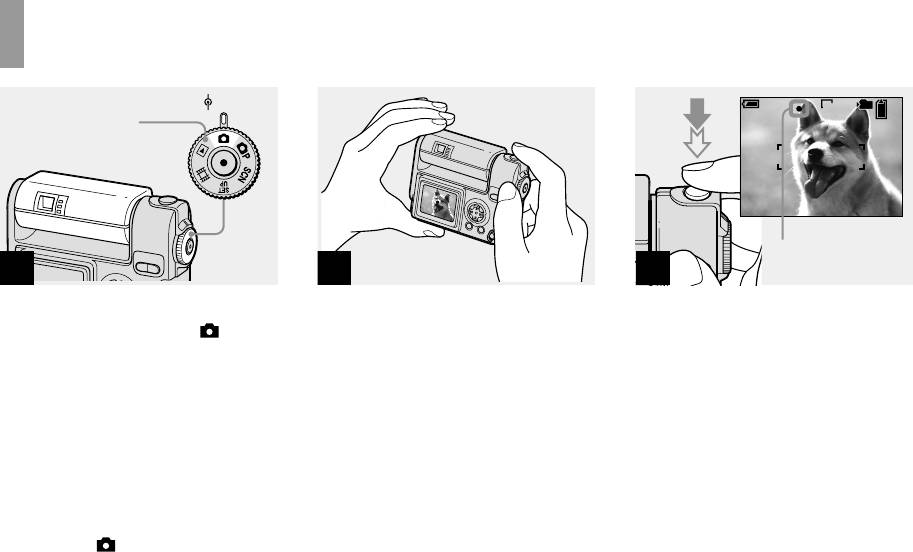
Съемка неподвижных изображений в автоматическом режиме
MODE
POWER
60
min
640
FINE
101
MODE
98
переключатель
F2.8
30
Фиксация AE/AF Мига-
ет зеленым цветом
t
1
2 3
Остается включенным
, Установите переключатель
, Удерживая фотоаппарат
, Нажмите кнопку спуска
MODE в положение ,
двумя руками, наведите его
затвора до половины
поверните объектив, чтобы
на снимаемый объект таким
и удерживайте ее.
включить фотоаппарат.
образом, чтобы объект
Раздастся звуковой сигнал.
оказался в центре рамки.
Фотоаппарат готов к съемке кадра,
Когда вставлена плата памяти
когда индикатор фиксации AE/AF
“Memory Stick”, на ЖК-дисплее
Не закрывайте пальцами линзу
перестает мигать. (Изображение на
в течение пяти секунд будет
объектива, окно фотовспышки или
экране может кратковременно
отображено имя папки для записи
микрофон (стр. 8).
фиксироваться в зависимости от
(стр. 55).
снимаемых объектов.)
• Если отпустить кнопку спуска затвора,
• Если переключатель MODE установлен
съемка кадра будет отменена.
в положение , настройка экспозиции,
• Минимальное фокусное расстояние до
баланс белого и резкости выполняется
объекта составляет 50 см. Для съемки
автоматически.
объектов, расположенных на более
близком расстоянии, используйте режим
макросъемки (стр. 25).
• Рамка, отображаемая на ЖК-дисплее,
указывает границы фокусировки. (Более
RU
подробно о рамке AF см. на стр. 45.)
22
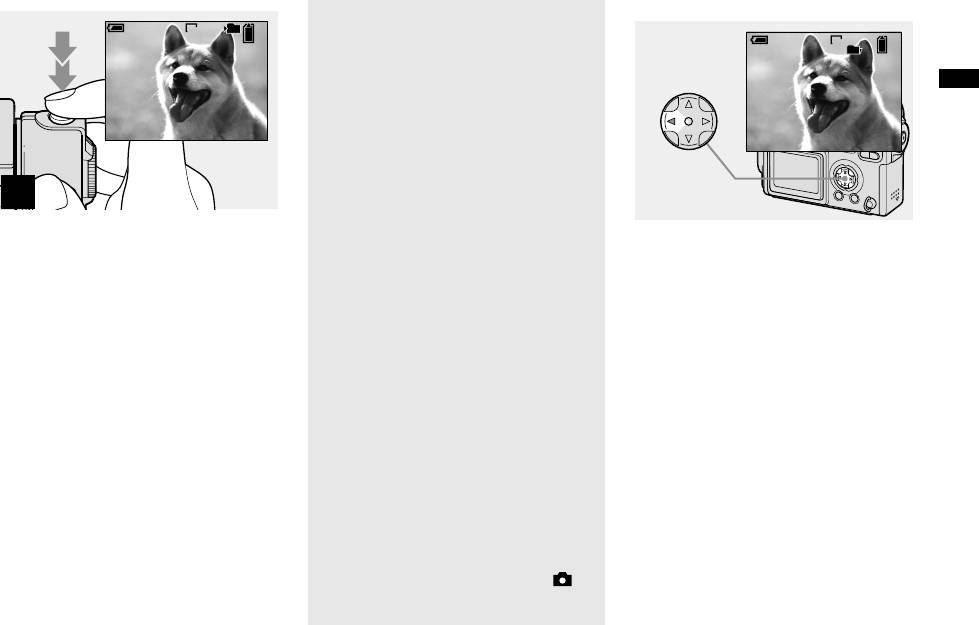
Просмотр последнего
отснятого изображения –
Быстрый просмотр
Об автоматической
60
min
640
101
97
фокусировке
60
min
640
101
8/8
При съемке объектов, фокусное
REVIEW
расстояние до которых автоматически
Съемка неподвижных изображений
установить не удается, индикатор
фиксации AE/AF будет мигать
2003 7 4101-0008
10:30
PM
с низкой частотой.
Функция автоматической фокусировки
работает недостаточно эффективно
4
с объектами, указанными ниже. При
невозможности автоматически
, Нажмите кнопку спуска
установить фокусное расстояние
, Нажмите b (7) на кнопке
затвора до упора.
отпустите кнопку спуска затвора,
измените ракурс или иначе распо-
управления.
Когда затвор щелкнет, кадр будет
ложите объекты съемки и попробуйте
Чтобы снова перейти в режим съемки,
снят, и его неподвижное изображение
сфокусировать объектив снова.
нажмите до половины кнопку спуска
будет сохранено в памяти “Memory
• Затемненный объект, расположенный на
затвора или снова нажмите
b
(
7
) на
большом расстоянии от фотоаппарата
Stick.” После того, как погаснет
кнопке управления.
• Объект, который недостаточно
индикатор записи, можно будет
контрастно выделяется на фоне
Удаление изображения,
снимать следующий кадр.
• Объект, фотографируемый через стекло
отображаемого на ЖК-дисплее
(например, оконное стекло)
• Если фотоаппарат не используется
• Быстро движущийся объект
1 Вызовите меню, нажав кнопку
•
Объект, отражающий свет, например, зер-
в течение некоторого времени, и его
MENU.
кало, светящийся или глянцевитый объект
питание осуществляется от батарей,
• Мерцающий объект
2 Выберите [DELETE] с помощью
питание автоматически отключается
• Подсвеченный объект
кнопки управления B, а затем
в целях экономии заряда батарей
Существует два метода использования
нажмите кнопку управления
(стр. 16).
функции автоматической фокуси-
в центре z.
ровки: Многоточечная AF и AF по
3 Выберите [OK] с помощью кнопки
центру (стр. 45). Когда переключатель
управления v, а затем нажмите
MODE установлен
в положение
,
кнопку управления в центре z.
RU
многоточечная АF выбирается
Изображение удалено.
автоматически.
23
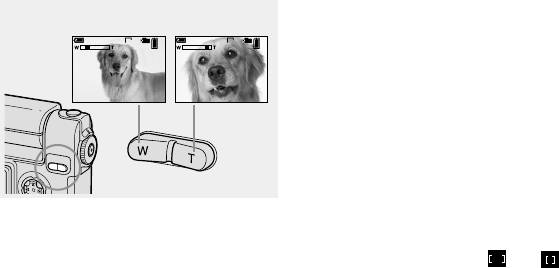
Использование интеллектуального масштабирования
W (широкоугольный
T (телеобъектив
объектив)
60
min
640
101
60
min
640
101
98
98
, Выберите требуемый размер
изображения с помощью
кнопки SMART ZOOM
и сделайте снимок.
При помощи цифровой обработки
можно увеличить изображение
с очень малыми искажениями.
Максимальное увеличение зависит от
размера изображения.
1600×1200: 1.4×
1280×960: 1.7×
640×480: 3.5×
Если размер изображения равен
2272×1704 или 2272 (3:2),
интеллектуальное масштабирование
не работает.
RU
24
)
• При использовании интеллектуального
масштабирования изображение на ЖК-
дисплее может выглядеть зернистым
Однако такое искажение изображений
на дисплее не влияет на записываемые
изображения.
• Когда ЖК-дисплей отключен, функция
интеллектуального масштабирования не
работает. При использовании функции
интеллектуального масштабирования
ЖК-дисплей должен быть включен.
• При использовании интеллектуального
масштабирования рамка зоны AF не
отображается. Если параметр 9
(FOCUS) установлен в значение [MULTI
AF] или [CENTER AF], или
мигает, и при фокусировке приоритет
предоставляется объекту,
расположенному в центре кадра.
• Интеллектуальное масштабирование не
может использоваться при съемке
фильмов (стр. 66).
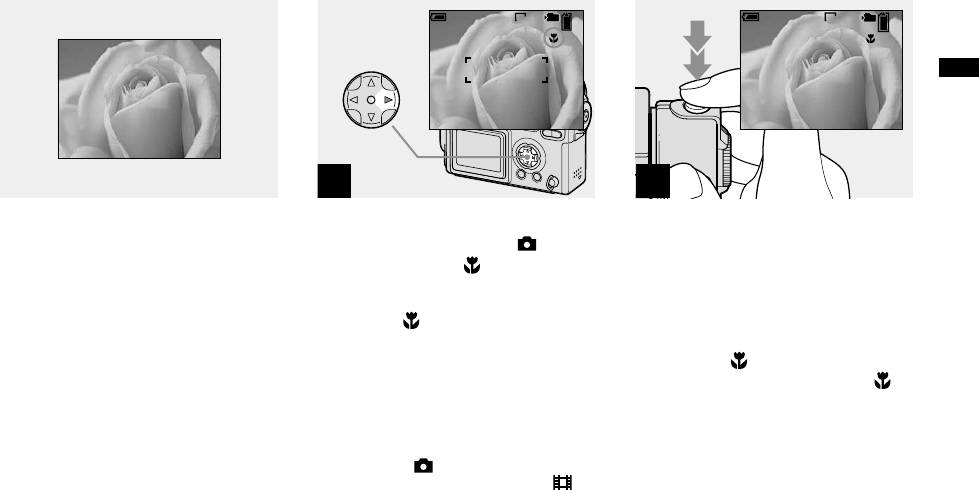
Съемка крупным планом – Макросъемка
60
min
640
101
60
min
640
101
98
97
Съемка неподвижных изображений
1
2
Для съемки небольших объектов
, Поверните переключатель
, Наведите объектив на
крупным планом используйте
MODE в положение
объект таким образом,
функцию макросъемки. Эта функция
инажмите B ( ) на кнопке
чтобы объект располагался
может использоваться для съемки
управления.
в центре рамки.
крупным планом объектов,
расположенных на расстоянии
Индикатор (макросъемка)
Переход в обычный режим
приблизительно 10 см от переднего
появится на ЖК-дисплее.
съемки
края объектива.
Нажмите B ( ) на кнопке
• Если на дисплее отображается меню,
управления еще раз. Индикатор
нажмите сначала кнопку MENU, чтобы
исчезнет с ЖК-экрана.
скрыть его.
• Эту операцию можно выполнить, даже
• В режиме макросъемки используйте
если переключатель MODE установлен
ЖК-дисплей. При использовании
в положение P, SCN (кроме режима
видоискателя границы изображения,
“пейзажная съемка”) (стр. 31) или .
которое вы видите в видоискателе,
могут не совпадать с границами
изображения, получаемого на
снимке.
RU
25
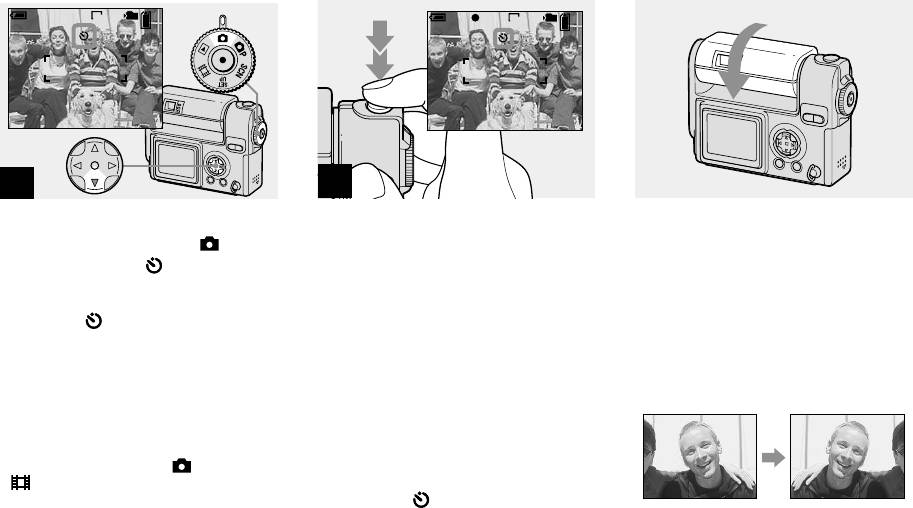
Использование таймера автоспуска
Вращение объектива
– Зеркальный режим
60
min
640
101
60
min
640
FINE
101
98
98
F2.8
30
1
2
, Поверните переключатель
, Наведите фотоаппарат на
, Произведите настройку угла
MODE в положение
объект таким образом,
объектива.
инажмите V ( ) на кнопке
чтобы объект располагался
При съемке в зеркальном режиме,
управления.
в центре рамки, а затем
поверните объектив, как это
нажмите кнопку спуска
показано выше. Изображение на
Индикатор (таймер автоспуска)
затвора до упора.
ЖК-дисплее будет зеркальным. Тем
появится на ЖК-дисплее.
Индикатор таймера автоспуска
не менее, при записи изображение
• Если на дисплее отображается меню,
(стр. 8) начнет мигать оранжевым
станет нормальным.
нажмите сначала кнопку MENU, чтобы
цветом и раздастся звуковой сигнал.
скрыть его.
Снимок будет сделан приблизительно
• Эту операцию также можно выполнить,
через 10 секунд.
даже если переключатель MODE
установлен в положение P, SCN или
Отмена съемки кадра с использо-
.
ванием таймера автоспуска
Нажмите V ( ) на кнопке
Изображение
управления еще раз.
Записанное
на ЖК-дисплее
изображение
• Если вы станете перед фотоаппаратом
и нажмете кнопку спуска затвора, есть
RU
вероятность, что резкость и экспозиция
будут установлены неверно.
26
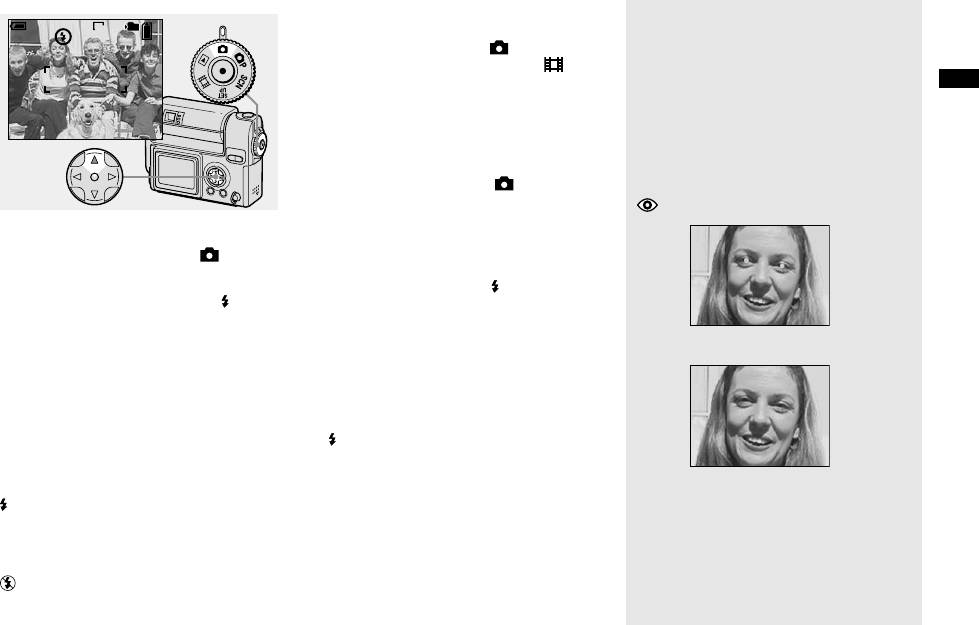
Выбор режима фотовспышки
• Эту операцию также можно выполнить,
Подавление эффекта
60
min
640
101
даже если переключатель MODE
98
“красных глаз” при съемке
установлен в положение P, SCN
(Режим медл. срабатывания) или
людей
(Съемка видеоролика).
Чтобы снизить эффект “красных
Съемка неподвижных изображений
• Рекомендуемая дистанция при
глаз”, фотовспышка срабатывает за
использовании вспышки –
несколько мгновений до снятия
приблизительно от 0,5 до 1,7 м, когда
параметр [ISO] установлен в значение
кадра. Установите параметр [RED
[AUTO]. (Когда переключатель MODE
EYE REDUCTION] в значение [ON]
не установлен в значение P, SCN
в окне настройки SET UP (стр. 101).
автоматически устанавливается
отобразится на ЖК-дисплее.
в значение [AUTO].
, Установите переключатель
•
Если на дисплее отображается меню,
MODE в положение ,
нажмите сначала кнопку MENU, чтобы
скрыть его.
а затем выберите режим
• Если в режиме Авто или
вспышки, нажимая v ( ) на
(принудительное использование
кнопке управления.
фотовспышки) посмотреть на ЖК-
дисплей в темном месте, то на нем можно
m
Существуют следующие режимы
заметить некоторые “помехи”, но на
фотовспышки:
качество отснятого изображения это не
повлияет.
Без индикации (Авто): На основе
• Во время зарядки фотовспышки мигает
данных об освещении необходимость
индикатор зарядки фотовспышки
/CHG. Когда зарядка закончена,
использования вспышки
индикатор погаснет.
определяется фотоаппаратом
автоматически.
• Степень подавления эффекта “красных
(Принудительное использование
глаз” зависит от конкретного человека.
Кроме того, степень подавления
фотовспышки): Фотовспышка
эффекта “красных глаз” зависит от
используется независимо от
расстояния до фотографируемого
освещения.
человека и от того, были ли открыты его
(Фотовспышка отключена):
глаза в момент срабатывания
RU
Фотовспышка не используется.
фотовспышки.
27
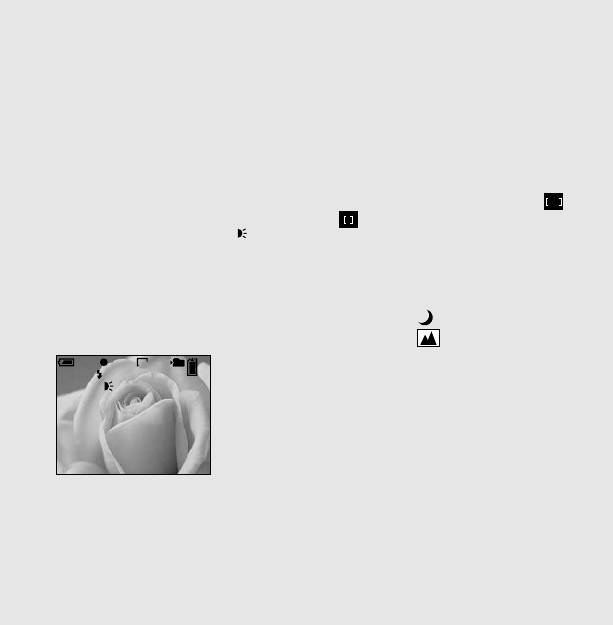
Выбор режима фотовспышки (продолжение)
Съемка с использованием
• Даже если свет, излучаемый лампой
подсветки AF, не попадает в центр
подсветки AF
фотографируемого объекта, фокусное
Подсветка AF – это дополнительная
расстояние будет установлено
подсветка, которая помогает
правильно, если свет попадает на какую-
устанавливать фокусное расстояние
нибудь часть объекта.
при недостаточном освещении.
• Если задана дальность фокусировки,
подсветка AF не работает.
Установите параметр [AF
• Если параметр 9 (FOCUS) установлен
ILLUMINATOR] в значение [AUTO]
в значение [MULTI AF] или [CENTER
в окне настройки SET UP (стр. 101).
AF], рамка зоны автоматической
Если попытаться провести съемку
фокусировки не отображается. или
при недостаточном освещении, то на
мигает и при фокусировке приоритет
ЖК-дисплее появится значок “ ”,
ON
предоставляется объекту,
и подсветка АF сработает
расположенному в центре кадра.
автоматически, в промежутке между
• В следующих режимах выбора
съемочного плана подсветка AF (стр. 31)
нажатием спуска затвора до
работать не будет.
половины и фиксацией фокусного
– В режиме “Ночная съемка”
расстояния.
– В режиме “Пейзажная съемка”
• Лампа подсветки AF излучает яркий
60
min
640
FINE
101
98
свет. Свет, излучаемый лампой
ON
подсветки, не опасен, однако следует
F2.8
30
избегать прямого попадания лучей
в глаза фотографируемого человека.
• Даже если подстветка AF сработает, но
снимаемый объект не будет освещен
в достаточной степени (рекомендуемой
расстояние для этой функции составляет
до 1,5 м), или если объект обладает
слабой контрастностью, фокусировка
RU
фотоаппарата может быть не
произведена надлежащим образом.
28
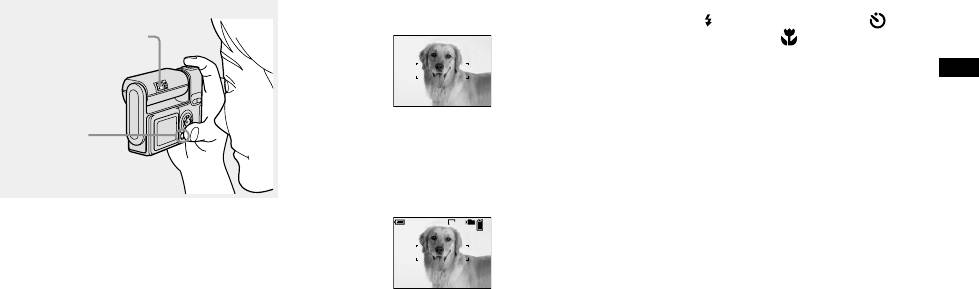
Съемка с использованием видоискателя
Все индикаторы включены.
• Когда ЖК-дисплей отключен, при
нажатии (режим фотовспышки)/
Видоискатель
(таймер автоспуска)/ (макросъемка)
изображение отобразится на дисплее
и исчезнет через две секунды. За это
Съемка неподвижных изображений
время вы сможете проверить или
изменить настройку текущего
DSPL/LCD
r
параметра.
ON/OFF
ЖК-дисплей выключен.
r
Все доступные индикаторы
включены.
Если вы хотите сохранить заряд
60
min
640
101
98
батарей, или если правильность
наведения объектива на объект
трудно определить с помощью
ЖК-дисплея, используйте
• Изображение через видоискатель не
видоискатель.
показывает текущую дальность
При каждом нажатии кнопки DSPL/
записи. Чтобы подтвердить
LCD ON/OFF состояние дисплея
дальность записи, воспользуйтесь
изменяется следующим образом.
ЖК-дисплеем.
• Более подробно об объектах,
отображаемых на дисплее, см. на
стр. 108.
• Как и в случае с индикатором фиксации
AE/AF, отображаемом на ЖК-дисплее,
съемку можно продолжить, когда
индикатор AE/AF видоискателя
перестанет мигать и начнет излучать
непрерывное свечение (стр. 22).
• Когда ЖК-дисплей отключен, функция
интеллектуального масштабирования не
работает (стр. 24).
RU
29
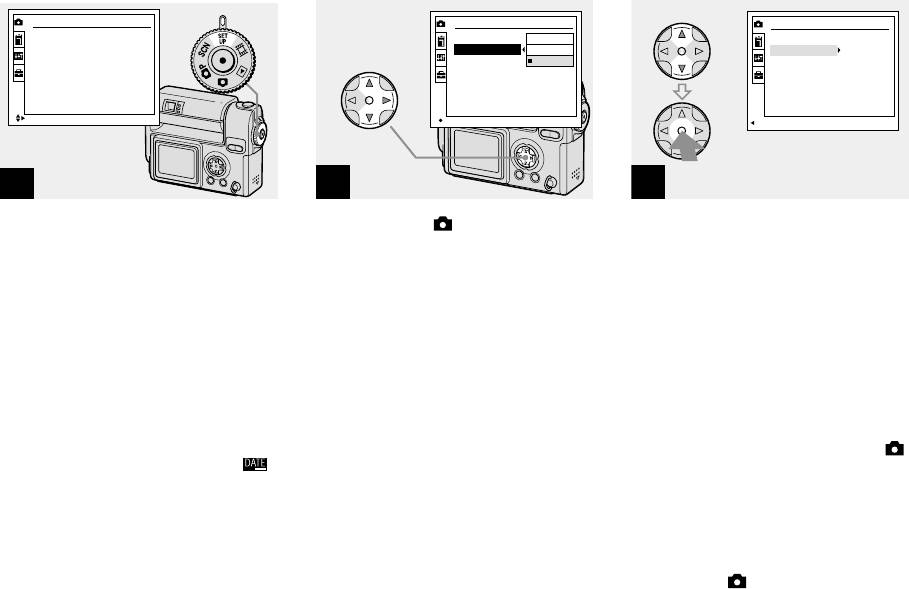
Добавление даты и времени к неподвижному изображению
CAMERA
CAMERA
CAMERA
MOVING IMAGE:
MPEG MOVIE
MOVING IMAGE:
DAY&TIME
MOVING IMAGE:
MPEG MOVIE
DATE/TIME:
OFF
DATE/TIME:
DATE
DATE/TIME:
DATE
RED EYE REDUCTION
:
OFF
RED EYE REDUCTION
:
OFF
RED EYE REDUCTION
:
OFF
AF ILLUMINATOR:
AUTO
AF ILLUMINATOR:
AF ILLUMINATOR:
AUTO
SELECT
OK
PAGE SELECT
1
2
3
, Установите переключатель
, Выберите (CAMERA)
, Выберите необходимые дату
MODE в положение SET UP.
с помощью кнопки
и время при помощи кнопки
управления v
, а затем
управления v/V, а затем
Появится окно SET UP.
нажмите кнопку
нажмите кнопку управления
• Если съемка выполняется в режиме
управления
B.
в центре z.
добавления к изображениям строк,
При помощи v/V выберите
DAY&TIME: Добавление даты
содержащих дату и время, эти строки
[DATE/TIME] и нажмите
и времени съемки к изображению
впоследствии удалить будет невозможно.
DATE: Добавление года, месяца и даты
кнопку
B.
• Если съемка выполняется в режиме
съемки к изображению
добавления к изображениям даты
OFF: Информация о дате и времени не
и времени съемки, текущие дата и время
добавляется к изображению
не отображаются на дисплее. Вместо
После завершения настройки поверните
этой информации в верхнем левом углу
переключатель MODE в положение
ЖК-дисплея отображается надпись .
и продолжайте съемку.
Текущие дата и время отображаются
• Если на этапе 3 выбрана [DATE], то
красным цветом в правом нижнем углу
в изображение будет вставляться дата
при просмотре изображения.
в соответствии с порядком, заданным
в “Установка даты и времени” (стр. 18).
• Вставить дату и время можно, даже если
переключатель MODE установлен
в положение P
или SCN.
RU
• Этот параметр сохраняется в памяти
30
даже после выключения питания.
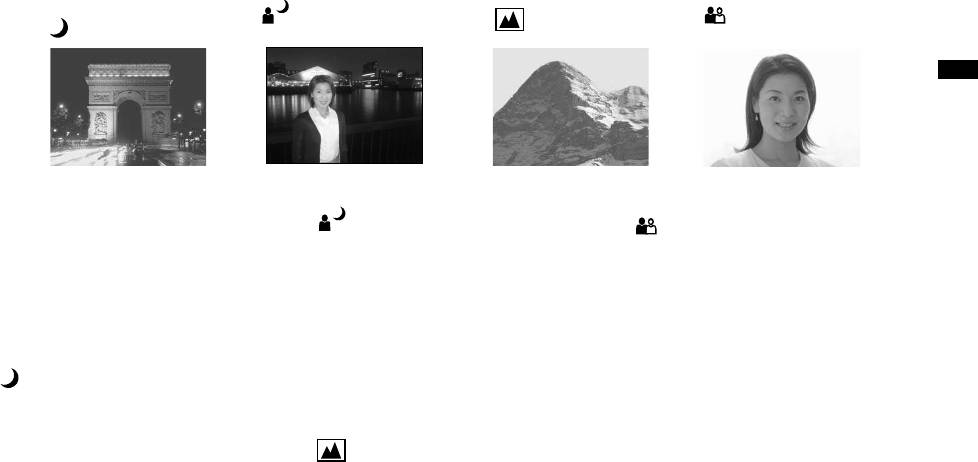
Съемка с учетом особенностей съемочного плана
(Выбор съемочного плана)
Режим ночной
Режим пейзажной
Режим медл.
Режим ночной съемки
портретной съемки
съемки
срабатывания
Съемка неподвижных изображений
Во время съемки в темное время
Режим ночной
суток, съемки людей в темное время
Режим медл.
портретной съемки
суток, съемки пейзажей или
срабатывания
Используйте этот режим для съемки
портретов, используйте режимы,
Режим медленного срабатывания
людей в темное время суток.
описанные ниже, что позволит
позволяет снимать телесные цвета
Так как в этом режиме время выдержки
повысить качество получаемых
в более ярких и теплых тонах, что
достаточно велико, рекомендуется за-
изображений.
делает изображение красивее. Кроме
фиксировать фотоаппарат на штативе.
• Позволяет делать снимки людей на
того, мягкая фокусировка создает
Режим ночной съемки
темном фоне с четкими границами. При
нежную атмосферу для портретов
этом не теряется эффект ночной съемки.
людей, изображений цветов и т.д.
При недостаточном освещении
• Вспышка автоматически срабатывает за
высокое качество изображений
несколько мгновений до снятия кадра.
может быть получено, если
Режим пейзажной съемки
используется режим ночной съемки.
В этом режиме объектив фокусируется
Однако, так как в этом режиме время
на объекты, расположенные на
выдержки достаточно велико,
большом расстоянии, что позволяет
рекомендуется зафиксировать
делать качественные снимки пейзажей.
фотоаппарат на штативе.
• В этом случае не может использоваться
• Фотовспышка в этом режиме не
режим макросъемки.
используется.
• Вспышка срабатывает автоматически.
RU
31
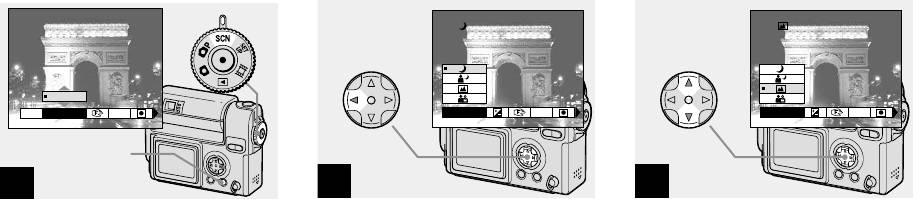
Съемка в соответствии с условиями съемочного плана (выбор съемочного плана) (продолжение)
0EV
0EV
EVSCN
WB
SCN
WB
SCN
WB
MENU
1
2
3
, Установите переключатель
, Выберите [SCN] с помощью
, Выберите требуемый режим,
MODE в положение SCN,
кнопки управления b.
используя кнопку
и нажмите MENU.
управления v/V.
Появится меню.
Установлен выбранный вами режим.
После завершения настройки
параметров нажмите кнопку MENU.
Меню исчезнет с экрана.
Чтобы отменить выбор
съемочного плана
Установите переключатель MODE
в другое положение.
• Этот параметр сохраняется в памяти
даже после выключения питания.
RU
32
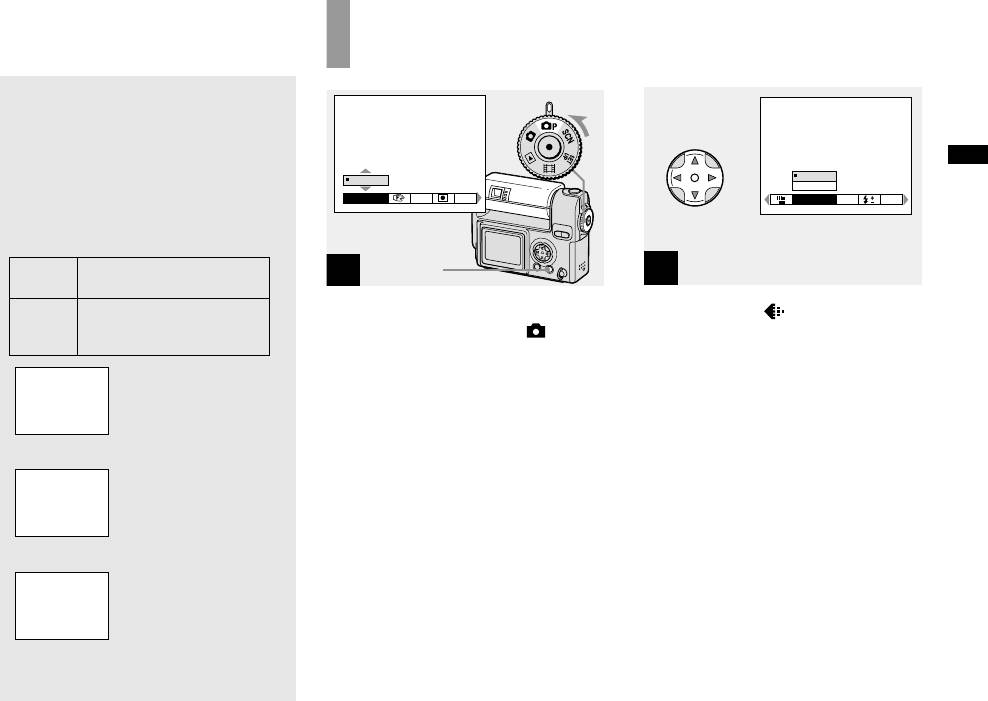
Выбор качества неподвижных изображений
Большая выдержка NR
FINE
Режим большой выдержки NR удаляет
помехи из записанных изображений,
0EV
повышая чистоту съемки.
Когда выбраны
значения режима выбора съемочного
Съемка неподвижных изображений
0EV
FINE
плана и выдержки, как указано ниже,
STANDARD
фотоаппарат автоматически переходит
EV
WB
ISO
P.QUALITY
MODE
PFX
в режим большой выдержки NR и рядом
с индикатором выдержки отображается
значок “NR”.
Режим Ночная/портретная
MENU
1
2
съемка
Время
1/2 сек./больше чем 1/2 сек.
, Установите переключатель
, Выберите (P. QUALITY)
выде-
MODE в положение P,
с помощью кнопки
ржки
поверните объектив, чтобы
управления b/B.
Нажмите кнопку спуска
включить питание, а затем
F2.8
затвора до упора.
При помощи кнопки
NR2''
нажмите кнопку MENU.
управления v/V выберите
Появится меню.
требуемое качество
r
изображения.
После этого экран
• Эту операцию также можно выполнить,
погаснет.
Качество изображений установлено.
даже если переключатель MODE
CAPTURING
установлен в положение SCN.
После завершения настройки
параметров нажмите кнопку MENU.
Меню исчезнет с экрана.
r
Исчезновение с дисплея
• Вы можете выбрать один из двух
сообщения
PROCESSING
вариантов качества изображений: [FINE]
“PROCESSING” будет
или [STANDARD].
означать, что
• Выбранное значение качества
изображение записано.
изображения будет сохранено, даже если
выключить фотоаппарат.
RU
• Чтобы устранить эффекты вибрации,
рекомендуется использовать штатив.
33
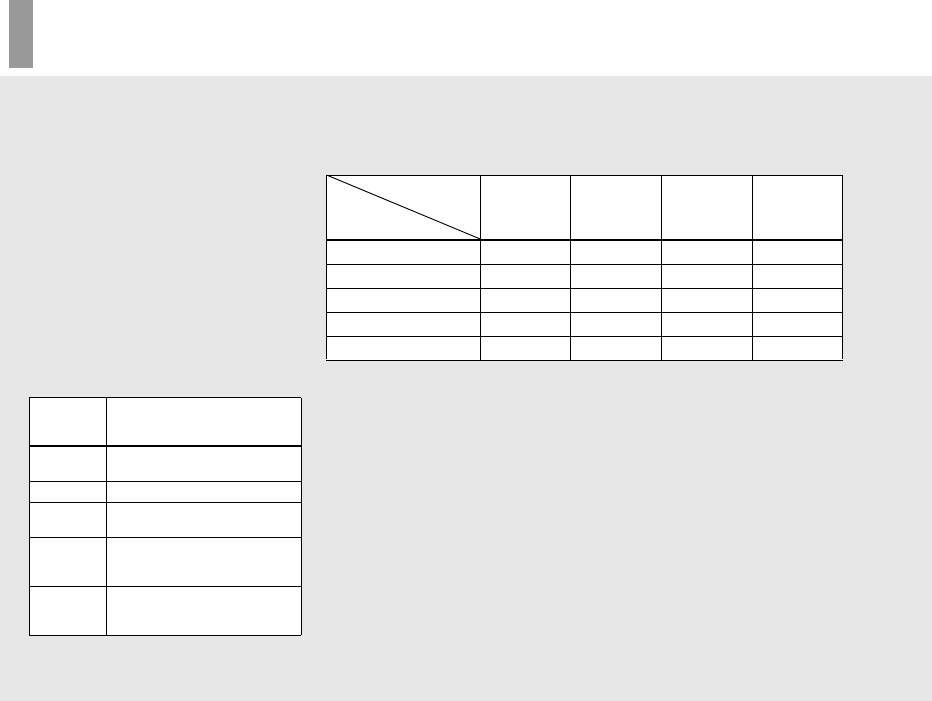
Размер и качество изображений
Вы можете выбрать размер (число пиксе-
Число изображений, которое может быть сохранено в памяти
лей) и качество изображений (коэффиц-
2)
“Memory Stick”
иент сжатия), исходя из требований к виду
изображений, которые вы хотите полу-
Число изображений, которое может быть сохранено в режиме FINE
чить в результате съемки. Чем больше
(STANDARD), указано ниже. (Единицы: число изображений)
размер изображения и выше его качество,
тем больший объем памяти требуется для
Объем памяти
сохранения изображения. То есть при этом
Размер
16MB 32MB 64MB 128MB
вы
сможете сохранить в памяти “Memory
изображений
Stick”
меньшее число изображений.
Выберите размер и качество
2272×1704 8 (14) 16 (30) 32 (60) 65 (121)
изображений, исходя из требований
2272 (3:2) 8 (14) 16 (30) 32 (60) 65 (121)
к виду изображений, который вы хотите
получить в результате съемки.
1600×1200 16 (30) 33 (61) 66 (123) 133 (246)
Вы можете изменить размер
1280×960 24 (46) 50 (93) 101 (187) 202 (376)
изображений позднее (функция
изменения размера, см. стр. 63).
640×480 97 (243) 196 (491) 394 (985) 790 (1 975)
Вы можете выбрать один из пяти разме-
2)Если параметр [REC MODE]
ров, приведенных в следующей таблице:
установлен в положение [NORMAL]
Размер
Примеры
Число изображений, которое может
изобра-
быть сохранено в других режимах,
жений
приведено на стр. 95.
2272×1704 Отпечатки высокого
качества
• На ЖК-дисплее фотоаппарата все
1)
2272 (3:2) Отпечатки в формате 3:2
изображения имеют одинаковый размер.
1600×1200 Печать изображений на
• Число изображений, которое можно
бумаге формата A4
записать в память, может отличаться от
1280×960 Печать изображений на
приведенного здесь значения
бумаге формата “почтовая
в зависимости от условий съемки.
открытка”
• Размер изображения (например,
640×480
Изображения, предназна-
2272×1704) представлен в пикселях.
ченные для отправки по
электронной почте
1) В этом случае отношение горизонтального
размера изображения, записываемого в память,
RU
к вертикальному – 3:2, что соответствует
34
формату используемой для печати бумаги.
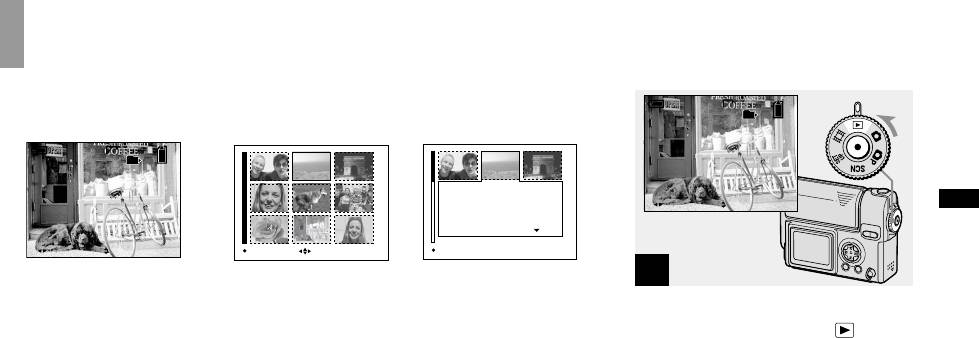
Просмотр неподвижных изображений
Просмотр изображений на ЖК-дисплее
Просмотр в режиме
отображения одного кадра
фотоаппарата
Одиночное изображение
Группа изображений
Группа изображений
60
min
640
101
8/9
(одно изображение)
(девять изображений)
(три изображения)
60
min
640
101
8/9
APERTURE VALUE:
F2.8
SHUTTER SPEED:
1/30
2003 7 4101-0008
10:30
PM
BACK/NEXT
VOLUME
EXPOSURE VALUE:
0.0
Просмотр неподвижных изображений
ISO:
100
2003 7 4101-0008
10:30
PM
2003 7 4101-0002
10:30
PM
BACK/NEXT VOLUME
MOVESINGLE DISPLAY
SINGLE DISPLAY
1
Изображения, отснятые
• Более подробно о фильмах см. на 67.
• Чтобы получить подробное описание
, Установите переключатель
фотоаппаратом, можно практически
индикаторов экрана, см. стр. 110.
сразу просмотреть на дисплее.
MODE в положение
Можно выбрать один из трех
и включите питание.
способов просмотров изображений.
Будет выведено самое новое
Одиночное (одно изображение)
изображение в выбранной папке для
Вы можете вывести на дисплей одно
записи.
изображение, занимающее всю
площадь дисплея.
Группа (девять изображений)
На дисплей будут выводиться девять
изображений одновременно.
Группа (три изображения)
На дисплей выводятся три
изображения одновременно. Также
отображается различная информация
по изображению.
RU
35
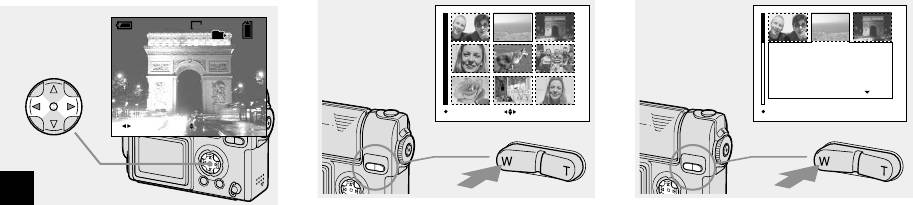
Просмотр в режиме
Просмотр группы изображений (девять или три изображения)
отображения одного кадра
(продолжение)
60
min
640
101
3/9
APERTURE VALUE:
F2.8
SHUTTER SPEED:
1/30
EXPOSURE VALUE:
0.0
ISO:
100
2003 7 4101-0002
10:30
PM
MOVESINGLE DISPLAY
SINGLE DISPLAY
2003 7 4101-0003
10:30
PM
BACK/NEXT
VOLUME
2
, Нажмите один раз кнопку
, Нажмите еще раз кнопку
, Выберите необходимое
SMART ZOOM W.
SMART ZOOM W.
неподвижное изображение
с помощью кнопки
Дисплей переключится в режим
Дисплей переключится в режим
управления b/B.
Группа изображений (девять
Группа изображений (три
изображений).
изображения).
b : Предыдущее изображение.
При нажатии
v
/
V
на кнопке управле-
B : Следующее изображение.
Отображение следующей
ния на дисплее отображается инфо-
(предыдущей) группы
рмация о выбранном изображении.
изображений
Отображение следующей
Передвигайте желтую рамку вверх/
(предыдущей) группы
вниз/влево/вправо, нажимая v/V/b/B
изображений
на кнопке управления.
Нажимайте
b
/
B
на кнопке управления.
Чтобы вернуться в режим
отображения одиночных
изображений
Нажмите кнопку SMART ZOOM T
несколько раз или нажмите кнопку
RU
управления z.
36
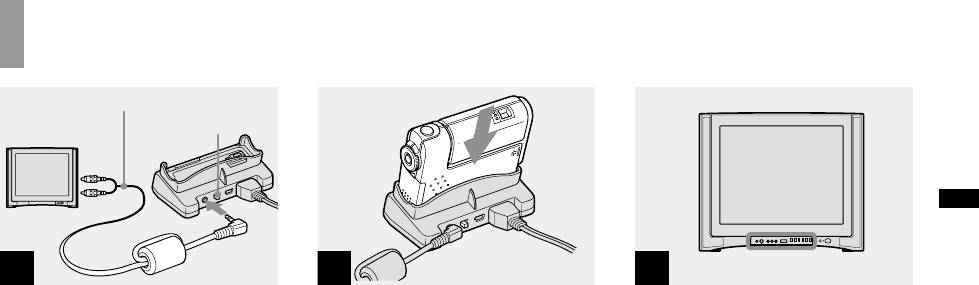
Просмотр изображений на экране телевизора
Соединительный A/V-кабель (аудио/
видео) - входит
Выключатель
в комплект
режима USB ON/OFF
Просмотр неподвижных изображений
Разъем
Переключатель
1
A/V OUT
2 3
режимов TV/Video
, С помощью
, Установите фотоаппарат
, Включите телевизор
соединительного
в устройство для
и установите переключатель
видеокабеля соедините
подсоединения к USB.
режимов TV/Video
разъем A/V OUT устройства
в положение “Video”.
Установите фотоаппарат, как
подсоединения USB
показано выше.
с видеовходом телевизора.
• Название и расположение этого
переключателя может отличаться,
Если у вашего телевизора
• Убедитесь, что фотоаппарат надежно
в зависимости от вашего телевизора.
подсоединен к разъему USB.
стереофонический входной разъем,
подсоедините аудио-штекер (черного
цвета) соединительного видеокабеля
к входному звуковому разъему левого
канала.
• Если USB-кабель подключен
к устройству подсоединения USB,
установите переключатель USB ON/OFF
устройства подсоединения USB
в положение “OFF.”
• Отключите фотоаппарат и телевизор,
прежде чем соединять фотоаппарат
RU
и телевизор при помощи видеокабеля.
37
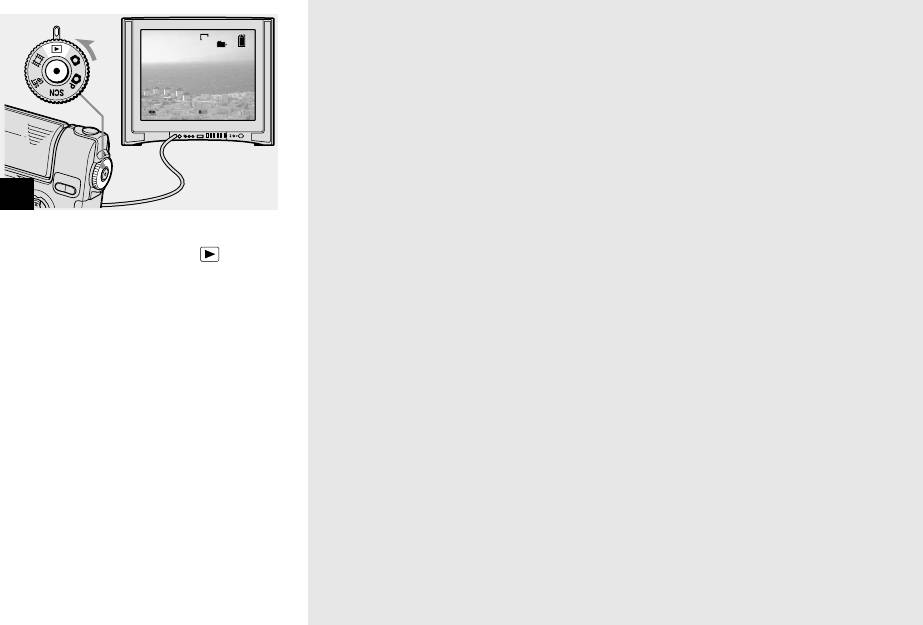
Просмотр изображений на экране телевизора (продолжение)
Просмотр изображений на экране
Система PAL-M
640
телевизора
Бразилия
101
2/9
Для просмотра изображений на
экране телевизора необходимо
Система PAL-N
наличие телевизора с видеовходом
Аргентина, Парагвай, Уругвай
2003 7 4101-0002
10:30
PM
BACK/NEXT
VOLUME
и соединительного видеокабеля
(входит в комплект поставки).
Система SECAM
Система представления цвета вашего
Болгария, Франция, Гвиана, Венгрия,
телевизора должна соответствовать
Иран, Ирак, Монако, Польша,
4
системе представления цвета
Россия, Украина и др.
фотоаппарата. См. список ниже:
, Установите переключатель
MODE в положение
Система NTSC
и включите фотоаппарат.
Багамские острова, Боливия, Канада,
Центральная Африка, Чили,
Выберите необходимое изображение,
Колумбия, Эквадор, Ямайка, Япония,
нажимая b/B на кнопке управления.
Корея, Мексика, Перу, Суринам,
Тайвань, Филиппины, США,
• Возможно, что при просмотре
Венесуэла и др.
изображений на экране телевизора за
границей потребуется установить режим
выходного видеосигнала в соответствии
Система PAL
с системой представления цвета, которая
Австралия, Австрия, Бельгия, Китай,
используется в вашем телевизоре
Республика Чехия, Дания,
(стр. 102).
Финляндия, Германия, Голландия,
Гонконг, Италия, Кувейт, Малайзия,
Новая Зеландия, Норвегия,
Португалия, Сингапур, Республика
Словакия, Испания, Швеция,
Швейцария, Таиланд,
RU
Великобритания и др.
38

Удаление изображений
Удаление изображений
60
min
640
min
60
min
60
640
640
101
2/9
101
101
2/9
2/9
DELETE
O K
2003 7 4101-0002
10:30
PM
FOLDER
DELETE
PROTECT
DPOF
EXIT
BACK/NEXT
VOLUME
OK
OK
Удаление изображений
1
2
MENU
3
, Установите переключатель
,
Нажмите MENU.
, Выберите [OK] с помощью
MODE в положение
Выберите [DELETE]
кнопки управления v,
и включите фотоаппарат.
с помощью кнопки
а затем нажмите кнопку
управления в центре z.
При помощи кнопки
управления
b
/
B
, а затем наж-
управления b/B выберите
мите кнопку управления
z
.
“MEMORY STICK ACCESS” отобра-
зится на дисплее. После удаления
изображение, которое
На этом этапе изображение еще не
изображения сообщение исчезнет.
необходимо удалить.
удаляется.
Чтобы последовательно удалить
остальные изображения
• Защищенные изображения удалять
При помощи кнопки управления
b
/
B
нельзя (стр. 61).
выберите изображение, которое нео-
бходимо удалить. Выберите [DELETE]
и нажмите кнопку управления в центре
z
. Затем выберите [OK] с помощью
кнопки управления
v
, а затем нажмите
кнопку управления в центре
z
.
Отмена удаления
Выберите [EXIT] с помощью кнопки
управления V, а затем нажмите
RU
кнопку управления в центре z.
39
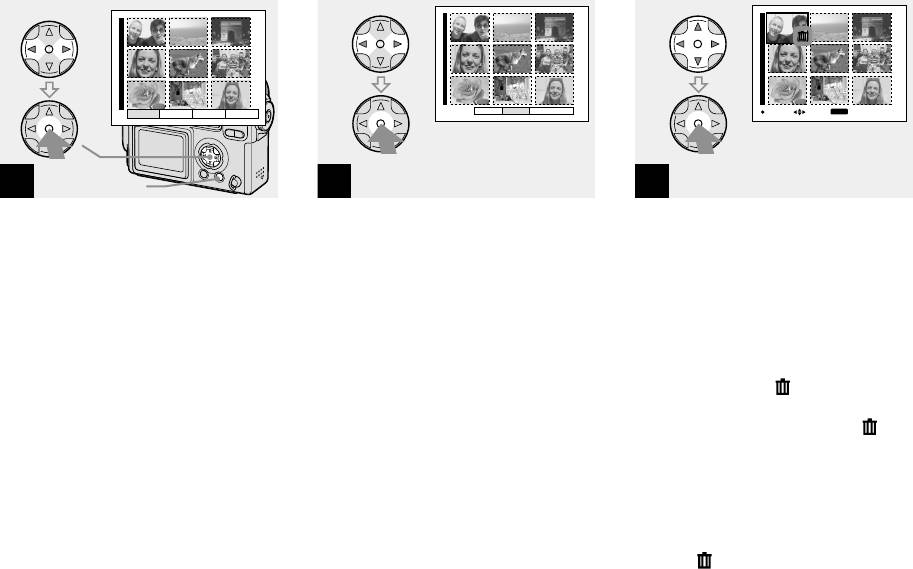
Удаление в режиме отображения группы кадров (девять кадров)
FOLDER
DELETE
PROTECT
DPOF
DELETE
SELECTCANCEL ALL IN FOLDER
MOVESELECT
MENU
TO NEXT
1
MENU
2
3
, В режиме отображения
, Выберите [SELECT]
, Выберите изображение.
группы кадров (девять
с помощью кнопки
которое вы хотите удалить,
кадров) (стр. 36) нажмите
управления b/B, а затем
с помощью кнопки
MENU. Выберите [DELETE]
нажмите кнопку управления
управления v/V/b/B, а затем
с помощью кнопки
z.
нажмите кнопку
управления b/B, а затем
управления z.
нажмите кнопку управления
Чтобы удалить все изображения
На выбранных изображениях
впапке
z.
появляется значок (Удалено). На
Выберите [ALL IN FOLDER]
этом этапе изображения еще не
с помощью кнопки управления B,
удаляются. Пометьте значком все
а затем нажмите кнопку управления
изображения, которые необходимо
в центре z. Затем выберите [OK]
удалить.
и нажмите кнопку управления
в центре z. Все незащищенные
• Чтобы отменить свой выбор, выберите
изображения в папке будут удалены.
изображения, которые необходимо
Для отмены удаления выберите
отменить, и нажмите кнопку z еще раз.
[EXIT], а затем нажмите кнопку
Значок исчезнет.
управления z.
RU
40



